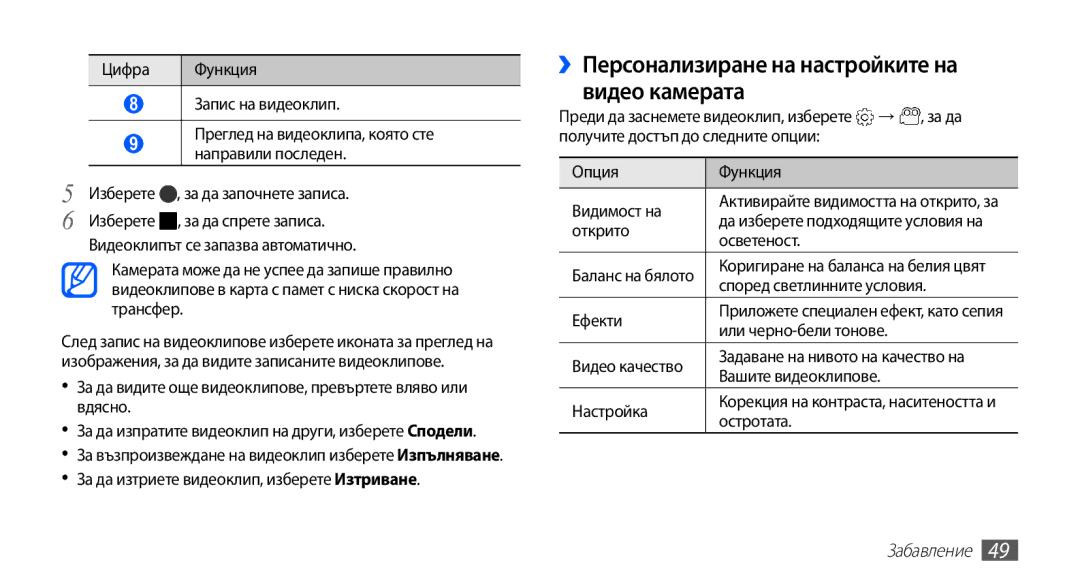Цифра | Функция |
|
|
8Запис на видеоклип.
9Преглед на видеоклипа, която сте направили последен.
5 Изберете ![]() , за да започнете записа.
, за да започнете записа.
6 Изберете ![]() , за да спрете записа. Видеоклипът се запазва автоматично.
, за да спрете записа. Видеоклипът се запазва автоматично.
Камерата може да не успее да запише правилно видеоклипове в карта с памет с ниска скорост на трансфер.
След запис на видеоклипове изберете иконата за преглед на изображения, за да видите записаните видеоклипове.
•За да видите още видеоклипове, превъртете вляво или вдясно.
•За да изпратите видеоклип на други, изберете Сподели.
•За възпроизвеждане на видеоклип изберете Изпълняване.
•За да изтриете видеоклип, изберете Изтриване.
››Персонализиране на настройките на видео камерата
Преди да заснемете видеоклип, изберете ![]() →
→ ![]() , за да получите достъп до следните опции:
, за да получите достъп до следните опции:
Опция | Функция | |
Видимост на | Активирайте видимостта на открито, за | |
да изберете подходящите условия на | ||
открито | ||
осветеност. | ||
| ||
Баланс на бялото | Коригиране на баланса на белия цвят | |
според светлинните условия. | ||
| ||
Ефекти | Приложете специален ефект, като сепия | |
или | ||
| ||
Видео качество | Задаване на нивото на качество на | |
Вашите видеоклипове. | ||
| ||
Настройка | Корекция на контраста, наситеността и | |
остротата. | ||
|